3 viisi ebakõla kaja tühistamise parandamiseks ei tööta (08.30.25)
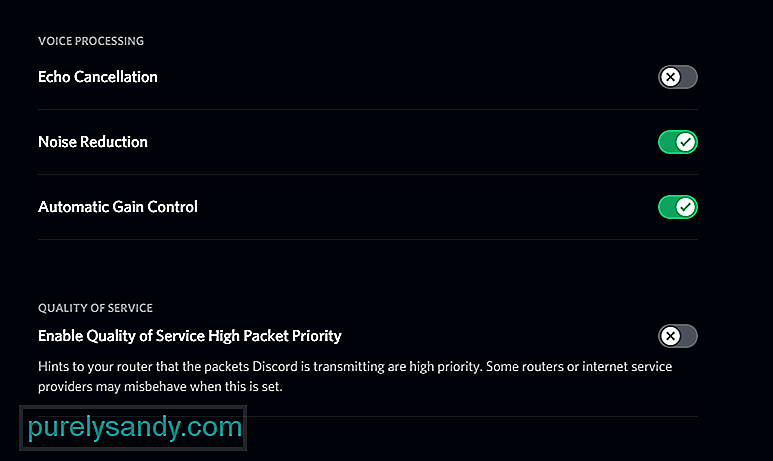 ebakõla kaja tühistamine ei tööta
ebakõla kaja tühistamine ei tööta Discordil on palju erinevaid unikaalseid funktsioone ja mehaanikat, kuid üks lihtsamaid ja enamkasutatavaid on rakenduse häälkõne funktsioon. Põhjus, miks ebakõlas on kõne paljudes teistes rakendustes palju populaarsem kui häälkõne, on see, et Discord pakub palju kohandamisvõimalusi, et kogemusi palju paremaks muuta. Häälvestluse funktsiooni oma maitse järgi optimeerimiseks on võimalik kasutada igasuguseid erinevaid funktsioone.
Selle üheks näiteks on kaja tühistamise funktsioon, mis välistab akustilise tagasiside. Lihtsamalt öeldes kõlab teie hääl selgemini inimestele, kellega Discordi kaudu räägite, ja nad ei kuule ka ühtegi kajavat heli. Funktsiooni seadistamine pole siiski nii lihtne, kui see kõlab, kuna paljudel inimestel on Discordi kaja tühistamise tööle saamiseks probleeme. Siin on, mida teha, kui olete üks paljudest kasutajatest, kes üritab funktsiooni tööle saada.
Populaarsed ebakõla õppetunnid
Esimene asi, mida soovitatakse, on see, kui lülitate kaja tühistamise mõneks ajaks välja, kui see on lubatud, kuid see ei tööta. Pärast selle väljalülitamist on soovitatav seade taaskäivitada või vähemalt rakendus Discord sulgeda.
Lülitage nüüd Discord uuesti sisse ja lubage kaja tühistamise funktsioon uuesti. Funktsioon peaks nüüd töötama ettenähtud viisil. See on meetod, mis õnnestus töötada paljude inimeste jaoks ja peaks aitama ka teid. Kuid kui see nii ei ole, minge teiste allpool toodud lahenduste juurde.
Kaja tühistamine ei kipu toimivad nii suurepäraselt ja kasutajad peavad funktsiooni tööle saamiseks lubama ka mõne muu sätte. Kui teil on kaja tühistamine lubatud ebakõla sätete kaudu, on soovitatav ka seadeid natuke rohkem muuta. Lubage konkreetselt nii mürasummutuse kui ka sisendi tundlikkuse automaatse määramise funktsioonid. Selle tegemisest peaks piisama, et kaja tühistamise funktsioon toimiks nii, nagu see on ette nähtud. Kui olete need seaded lubanud, proovige kellegagi uuesti häälvestlust teha ja vaadake, kas teie hääl kajab seekord.
Kui olete arvuti kasutaja ja kasutate töölauarakendust inimestega häälvestluseks, eriti Windowsi arvutis, võib probleemi põhjustada süsteemi enda seaded. Selle kontrollimiseks minge oma arvuti heliseadetesse, kas see nii ka on. Selleks saate lihtsalt vajutada Windowsi nuppu klaviatuuril ja tippida ilmuvas menüüs heliseaded.
Minge nüüd taasesituse vahekaardile ja kontrollige oma vaikeseadet ja vaikesideseadet. Mõlemad peaksid olema seadistatud täpselt seadmesse, mida kasutate Discordis rääkimiseks, vastasel juhul peate kindlasti seda kajavat heli kuulma. Kui olete selle seadme õigeks seadistanud, peaksite kaja tühistamise uuesti tööle saama.
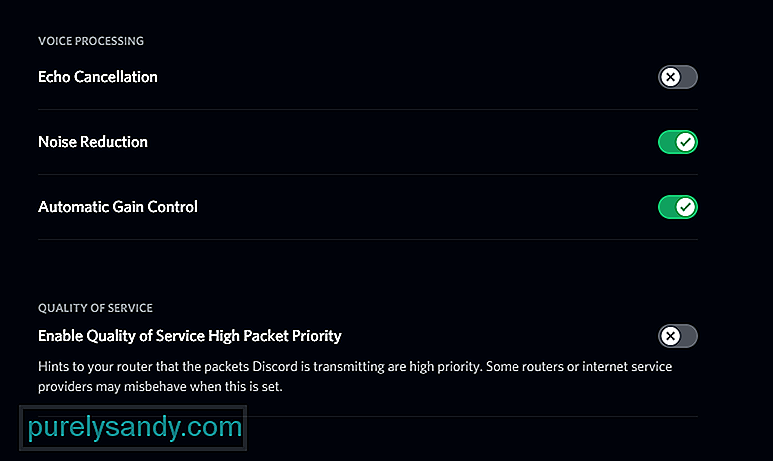
Youtube video: 3 viisi ebakõla kaja tühistamise parandamiseks ei tööta
08, 2025

